No więc dorwałem w swoje ręce netbooka Acer Aspire one AOA110 ZG5, w którym znajduje się dysk SSD 8GB. Niestety dyski SSD montowane w tych netbookach zupełnie nie nadają się do goszczenia systemu WinXP z powodu tzw. zamrażania się dysku na kilka – kilkanaście sekund.
Ale mniejsza z tym, zainstalowałem na nim Linux Mint 11 i całkiem nieźle sobie z nim radzi.
Jednym z problemów był fakt że po instalacji Skype z repozytoriów upierało się przy korzystaniu z Pulse Audio czego efektem był brak obsługi mikrofonu (nikt mnie nie słyszał). No więc do rzeczy:
1. na początku musimy usunąć pulse audio z systemu poleceniami:
# sudo killall pulseaudio
# sudo apt-get purge pulseaudio
2. następnie zainstalować esound:
# sudo apt-get install -y esound esound-clients esound-common libalsaplayer0
3. wykonujemy restart systemu.
4. po uruchomieniu zauważymy ze straciliśmy ikonke głośniczka z zasobnika systemowego, aby go przywrócić musimy dodać repozytorium:
# sudo add-apt-repository ppa:dtl131/ppa
# sudo apt-get update
5. wykonujemy kolejny restart po czym klikamy na dolnym panelu prawym przyciskiem myszy > Dodaj panel > i wybieramy z listy Regulacja głośności.
6. odpalamy wcześniej zainstalowane skype i powinno już działać 🙂
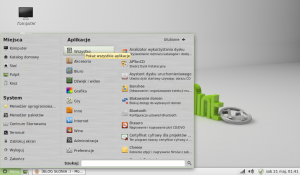
To jedyny w internecie dobry i skuteczny opis jak rozwiazac problem , – kazda wersja Debiana , mint czy ubuntu i temu podobne -sprwdzalem na trzech systemach
Draco, Dzięki za info. Na pewno się przyda 🙂
W sumie to sorry za komentarz o Mint 14 pod starym postem o Mint 11 ale google mnie tu odesłało gdy szukałem rozwiązania tego problemu pod Mint 14 więc pomyślałem że warto zrobić mały update w komentarzach żeby inni odesłani tu rozwiązali ten mały problem.
Na Acer ZG5 pod Mint 14 nie trzeba nic instalowac zeby mikrofon w skype działał. Wystarczy:
1. Lewy klik na głośnbiczku obok zegara
2. Klik na Sound Settings
3. Klik na Wybierz elementy sterujące
4. Zaznaczyć Mic Boost i klik na Close
5. Klik na zakładkę „Przełączniki”
6. ODZNACZYĆ opcję „Inverted Internal Mic”
i wszystko działa jak marzenie. Mój skype to wersja 4.1 ze strony skype ponieważ z repo Mint 14 nie można było zainstalować.
Problem najwyraźniej zależy od komputera, na Dell Vostro 3700 nie było takiego problemu. Skype działa, wszyscy mnie słyszą. Pozdrawiam